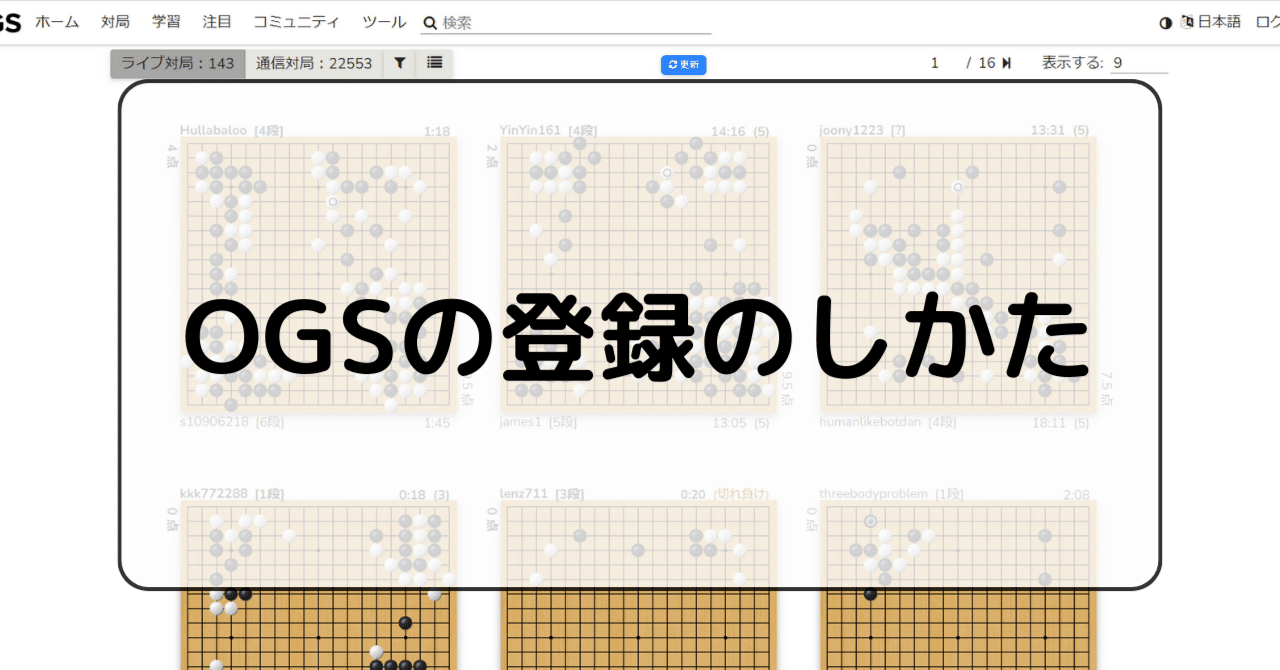初めてオンライン指導碁(キッズ指導碁)を受講される際は、なるべくご予約前に事前準備をお済ませください。
受講に必要なもの
- インターネット環境
- パソコン
- WEBカメラ(内蔵型・外付けどちらも可)
- マイク付ヘッドセット
オンラインレッスンではビデオ通話(Zoom)を使用するため、WEBカメラとマイクが必要です。
最近のノートパソコンは内蔵されていることも多いですが、内蔵されていない場合は外付けのものをご準備ください。
内蔵されているかどうかは、写真のようにディスプレイの上部のレンズの有無で判別できます。
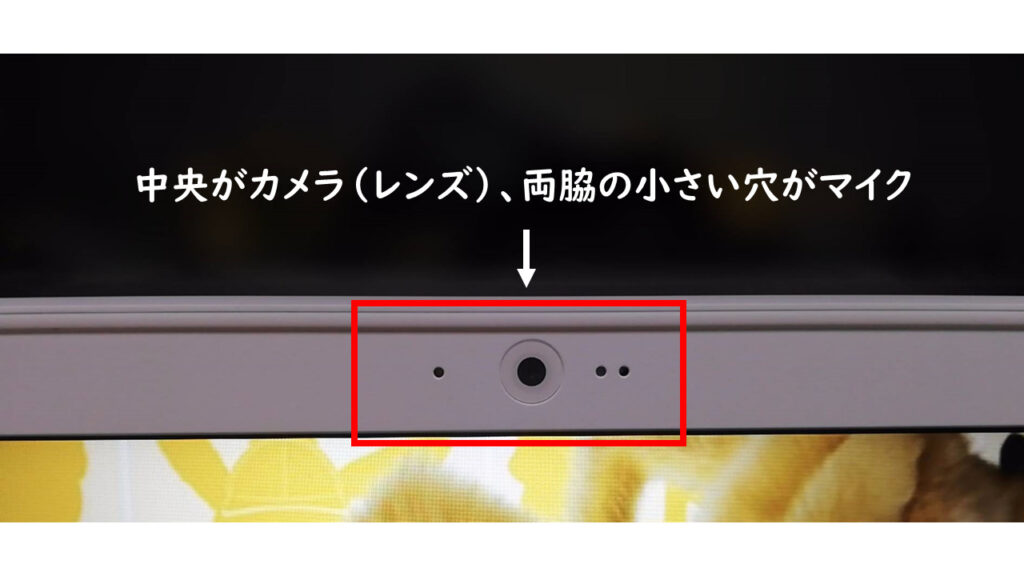
マイク付きヘッドセットは、ハウリング防止のためのものです。マイク自体はWEBカメラにセットでついているので必須ではありませんが、なるべくご使用にご協力ください。(ノイズが多い場合は、講師側からご準備をお願いする場合もございます)
マイクがパソコンから出る音を拾ってしまい、ノイズが発生してしまう現象です。
事前準備
【STEP1】 Zoomのインストール
Zoomの公式ホームページからアプリケーションのインストールを行ってください。
下のボタンをクリックすると、ダウンロードページへ直接アクセスできます。
Zoomのインストール方法を画像付きで解説した記事もございます。
【STEP2】 OGSのアカウント作成
オンライン指導碁や教室内での対局には、無料ネット碁サイトの「OGS」を使用します。
OGSは専用ソフトのインストールは不要で、「Google Chrome」「Microsoft edge」「Firefox」「safari(Mac・iOSの方)」のいずれかのブラウザがあれば使用可能です。(Internet Explorerは相性が悪いことが報告されています)
アカウントは任意のユーザー名とパスワードのみで登録可能ですが、チャット機能の使用にはメールアドレスの登録が必須となります。パスワードを忘れてしまった際も再設定ができるので、メールアドレスまで登録するのがオススメです。
外部リンクですが、画面の画像付きで登録方法を解説した記事がございます。
【STEP3】 Kiin Editorのダウンロード
SGF形式の添削棋譜を利用される方は、無料棋譜管理ソフト「Kiin Editor」が必要です。日本棋院が公式で無料配布しているソフトになります。
ただし、こちらはWindowsのみ使用可能なソフトのため、Macの方はPDFファイル形式などの添削をご利用ください。
ここまでで事前準備は完了です!
当日について
Zoomを使用するレッスンをご予約いただいた際は、予約承認メールに当日のZoomミーティング招待リンク等を記載いたします。
当日は記載されたリンクをクリックしてZoomミーティングへご参加ください。
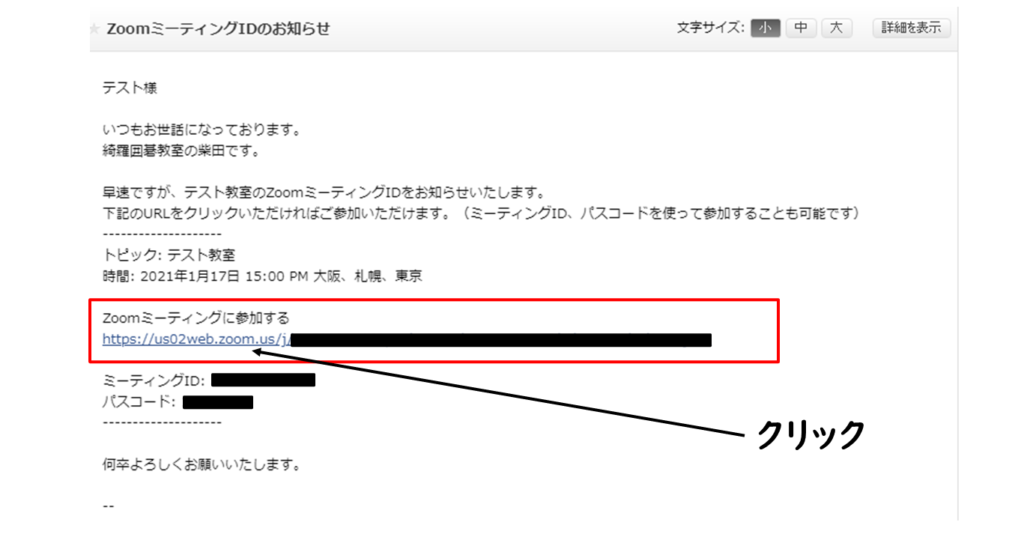
リンクをクリックすると、自動でZoomが起動します。
Zoomの起動からミーティングの入室までを画像付きで解説した記事もございますのでご参考ください。